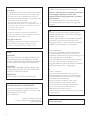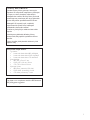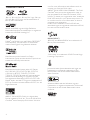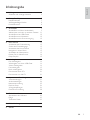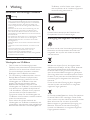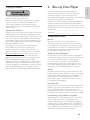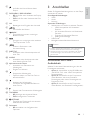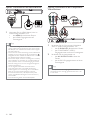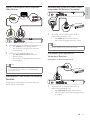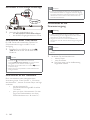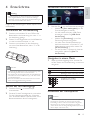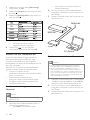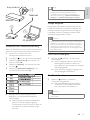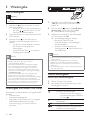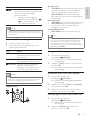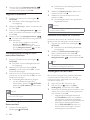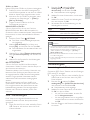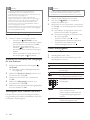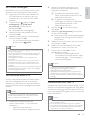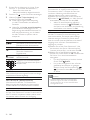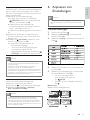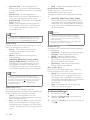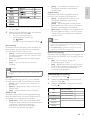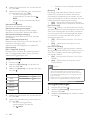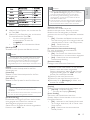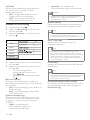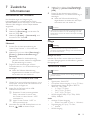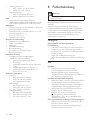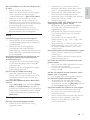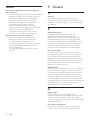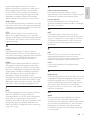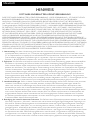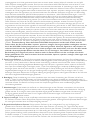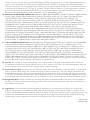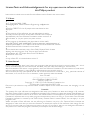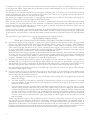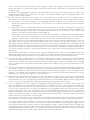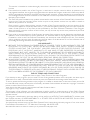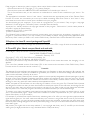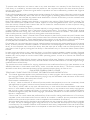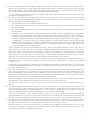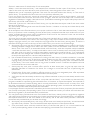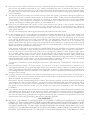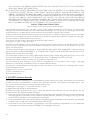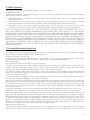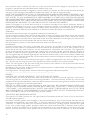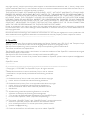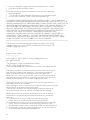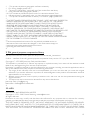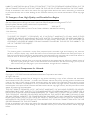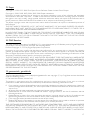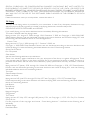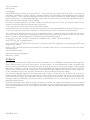Philips BDP5180/12 Benutzerhandbuch
- Kategorie
- Blu-Ray-Player
- Typ
- Benutzerhandbuch
Seite wird geladen ...
Seite wird geladen ...
Seite wird geladen ...
Seite wird geladen ...

5
Deutsch
DE
Inhaltsangabe
1 Wichtig 6
Sicherheit und wichtige Hinweise 6
2 Blu-ray Disc-Player 7
Hauptfunktionen 7
Wiedergabefähige Medien 8
Produktübersicht 8
3 Anschließen 9
Anschließen von Video-/Audiokabeln 9
Weiterleiten von Audio zu anderen Geräten 11
Anschließen eines USB-Geräts 12
Anschließen an ein Netzwerk 12
Anschließen an die Stromversorgung 12
4 Erste Schritte 13
Vorbereiten der Fernbedienung 13
Suchen des Fernseheingangs 13
Verwenden des Home-Menüs 13
Navigation in einem Menü 13
Auswählen der Menüsprache 13
Richten Sie ein Netzwerk ein. 14
Philips Easylink 15
5 Wiedergabe 16
Disc-Wiedergabe 16
Wiedergabe von einem USB-Gerät 16
Videos wiedergeben 16
Fotowiedergabe 19
Musik wiedergeben 20
Durchsuchen eines PCs 21
Durchsuchen von Net TV 21
6 Anpassen von Einstellungen 23
Videoeinstellungen 23
Audioeinstellungen 24
Netzwerkeinrichtung 25
EasyLink-Setup 26
Vorzugseinstellungen 26
Erweiterte Einrichtung 28
7 Zusätzliche Informationen 29
Aktualisieren der Software 29
Pflege 29
Technische Daten 29
8 Fehlerbehebung 30
9 Glossar 32

6
3D-Bildern wird für Kinder unter 6 Jahren
nicht empfohlen, da ihr Visualisierungssystem
noch nicht völlig entwickelt ist.
Dieses Produkt entspricht den Richtlinien der
Europäischen Union zu Funkstörungen.
Entsorgung von Altgeräten und Batterien
Ihr Gerät wurde unter Verwendung hochwertiger
Materialien und Komponenten entwickelt und
hergestellt, die recycelt und wiederverwendet
werden können.
Befindet sich dieses Symbol (durchgestrichene
Abfalltonne auf Rädern) auf dem Gerät, bedeutet
dies, dass für dieses Gerät die Europäische
Richtlinie 2002/96/EG gilt. Informieren Sie sich
über die örtlichen Bestimmungen zur getrennten
Sammlung elektrischer und elektronischer Geräte.
Richten Sie sich nach den örtlichen Bestimmungen
und entsorgen Sie Altgeräte nicht über Ihren
Hausmüll.
Durch die korrekte Entsorgung Ihrer Altgeräte
werden Umwelt und Menschen vor möglichen
negativen Folgen geschützt.
Ihr Produkt enthält Batterien, die der Europäischen
Richtlinie 2006/66/EG unterliegen. Diese dürfen
nicht mit dem normalen Hausmüll entsorgt werden.
Bitte informieren Sie sich über die örtlichen
Bestimmungen zur gesonderten Entsorgung von
Batterien, da durch die korrekte Entsorgung
Umwelt und Menschen vor möglichen negativen
Folgen geschützt werden.
CLASS 1
LASER PRODUCT
1 Wichtig
Sicherheit und wichtige Hinweise
Warnung
Risiko der Überhitzung! Stellen Sie das Gerät nicht in •
einem geschlossenen Bereich auf. Das Gerät benötigt
an allen Seiten einen Lüftungsabstand von mindestens
10 cm. Stellen Sie sicher, dass keine Vorhänge und
anderen Gegenstände die Lüftungsschlitze des Geräts
abdecken.
Platzieren Sie das Gerät, die Fernbedienung oder die
•
Batterien niemals in der Nähe von offenem Feuer
oder heißen Oberflächen. Setzen Sie das Gerät, die
Fernbedienung und die Batterien auch niemals direktem
Sonnenlicht aus.
Verwenden Sie dieses Gerät nur im Innenbereich. Halten
•
Sie dieses Gerät von Wasser und mit Flüssigkeiten
gefüllten Behältnissen fern, und setzen Sie es keiner
Feuchtigkeit aus.
Stellen Sie dieses Gerät niemals auf andere elektrische
•
Geräte.
Halten Sie sich bei einem Gewitter von diesem Gerät
•
fern.
Wenn der Netzstecker bzw. Gerätestecker als
•
Trennvorrichtung verwendet wird, muss die
Trennvorrichtung frei zugänglich bleiben.
Sichtbare und unsichtbare Laserstrahlen, wenn geöffnet.
•
Strahlenkontakt vermeiden.
Hinweise zu Gesundheitsrisiken bei der
Wiedergabe von 3D-Bildern
Falls Sie oder ein Familienmitglied unter •
Epilepsie oder photosensitiver Epilepsie leiden,
sollten Sie sich an einen Arzt wenden, bevor
Sie sich blinkenden Lichtquellen, schnellen
Bildfolgen oder 3D-Bildern aussetzen.
Zur Vermeidung von Beschwerden, wie zum •
Beispiel Benommenheit, Kopfschmerzen
oder Desorientierung, sollten Sie sich der
Wiedergabe von 3D-Bildern nicht über
längere Zeit hinweg aussetzen. Wenn
Beschwerden auftreten, stoppen Sie die
Wiedergabe von 3D-Bildern, und nehmen Sie
erst dann eine evtl. gefährliche Aktivität auf
(z. B. Autofahren), nachdem Ihre Symptome
verschwunden sind. Bei fortdauernden
Symptomen sollten Sie die Wiedergabe von
3D-Bildern nicht fortsetzen, sondern zunächst
einen Arzt konsultieren.
Eltern sollten ihre Kinder während der •
Wiedergabe von 3D-Bildern beobachten und
sicherstellen, dass keine der oben aufgeführten
Beschwerden auftreten. Die Wiedergabe von
DE

7
Deutsch
2 Blu-ray Disc-Player
Herzlichen Glückwunsch zu Ihrem Kauf und
willkommen bei Philips! Um die Unterstützung
von Philips optimal nutzen zu können (z. B.
Softwareaktualisierungen), registrieren Sie Ihr Produkt
bitte unter www.philips.com/welcome.
Wenn Sie mit Philips Kontakt aufnehmen, werden Sie
nach der Modell- und Seriennummer Ihres Players
gefragt. Sie finden die Modell- und Seriennummer auf
der Rückseite des Players. Notieren Sie die Nummern:
Modell-Nr. __________________________
Serien-Nr. ___________________________
Hauptfunktionen
Net TV
Net TV stellt Ihnen eine große Vielfalt an
Onlineinformationen und -unterhaltung auf dem
Fernsehgerät zur Verfügung, das mit diesem Player
verbunden ist. Mit Net TV können Sie einige der
besten Websites genießen, die speziell auf Ihr
Fernsehgerät zugeschnitten sind.
3D Blu-ray Disc-Wiedergabe
Dieser Player kann 3D Blu-ray Discs wiedergeben
und sorgt im eigenen Heim für ein 3D-Filmerlebnis
in Full HD. Verwenden Sie ein HDMI-Kabel,
um Ihren Player mit einem 3D-kompatiblen
Fernsehgerät zu verbinden, und tragen Sie eine
für Ihr Fernsehgerät geeignete 3D-Brille, um die
Faszination der 3D-Welt genießen zu können.
DLNA
Schließen Sie diesen Player ganz einfach über den
LAN-Anschluss oder kabellos mit einem optionalen
Philips Wi-Fi-USB-Adapter an Ihr Heimnetzwerk
an. Sie können Videos und Bilder auf diesen
Player übertragen und den Inhalt direkt auf dem
Fernsehgerät wiedergeben.
DivX Plus HD
Dieser Player ist ein für DivX Plus HD zertifiziertes
Gerät. Es gibt alle DivX-Videoformate, auch DivX
Plus HD-Videodateien (H.264-Video mit der
Dateierweiterung .mkv sowie AAC-Audio) mit bis
zu 1080p sowie Hollywood-Premiuminhalt, wieder.
Unterhaltung in High Definition-Qualität
Wiedergabe von HD-Inhalten auf Disc mit einem
HDTV (High Definition-Fernsehgerät). Der
Anschluss erfolgt über ein Hochgeschwindigkeits-
HDMI-Kabel (1.3 oder Kategorie 2). Genießen Sie
herausragende Bildqualität mit einer Auflösung von
bis zu 1080p bei einer Bildrate von 24 Bildern pro
Sekunde mit Progressive Scan-Ausgabe.
Copyright-Hinweis
Dieses Produkt verwendet eine
Kopierschutztechnologie, die durch US- Patente
sowie durch andere Urheberrechte der Rovi
Corporation geschützt ist. Rückentwicklung
(Reverse Engineering) und Disassemblierung sind
nicht zulässig.
Open-Source-Software
Philips Electronics Hongkong Ltd. bietet hiermit auf
Nachfrage die Lieferung einer vollständigen Kopie
des entsprechenden Quellcodes an. Dies gilt für die
in diesem Produkt verwendeten urheberrechtlich
geschützten Open Source-Softwarepakete, für die
ein solches Angebot anhand der entsprechenden
Lizenzen angefragt wurde.
Das Angebot ist bis drei Jahre nach dem Kauf
des Produkts für jeden, der in dieser Form
benachrichtigt wurde, gültig. Schreiben Sie an
folgende Adresse, um den Quellcode zu erhalten:
open.source@philips.com. Wenn Sie nicht per
E-Mail anfragen möchten oder innerhalb einer
Woche nach Senden der E-Mail an diese Adresse
keine Empfangsbestätigung erhalten haben,
schreiben Sie bitte an “Open Source Team, Philips
Intellectual Property & Standards, P.O. Box 220,
5600 AE Eindhoven, Niederlande”. Wenn Sie keine
rechtzeitige Bestätigung Ihrer Anfrage erhalten,
schreiben Sie an die oben genannte E-Mailadresse.
DE

8
d Anzeigefeld
e
Öffnen oder Schließen des Disc-Fachs •
f
Starten oder Fortsetzen der Wiedergabe•
g
Anhalten der Wiedergabe.•
h
-Buchse
Schließen Sie ein USB-Gerät an. •
Fernbedienung
a
Einschalten des Players oder Umschalten •
in den Standby-Modus.
Wenn EasyLink aktiviert ist, halten •
Sie die Taste mindestens 3 Sekunden
lang gedrückt, um alle HDMI-CEC-
kompatiblen Geräte in den Standby-
Modus zu versetzen.
a
b
c
d
e
f
g
h
i
j
k
l
m
n
o
p
q
BD-Live
Verbinden Sie den Player über den LAN-Port oder
einen externen Wi-Fi-Anschluss mit der Movie
Studio-Website, und greifen Sie so auf aktuelle
Inhalte zu (z. B. neueste Vorschauen und exklusive
Spezialfunktionen).
Wiedergabefähige Medien
Dieser Player kann folgende Formate wiedergeben:
BD-Video, BD-R/RE2.0, BD 3D•
DVD, DVD-Video, DVD+R/+RW, DVD-R/-•
RW, DVD+R/-R DL (Dual Layer)
Video-CD/SVCD•
Audio CD, CD-R/RW, MP3-, WMA- und •
JPEG-Dateien
DivX (Ultra)/DivX Plus HD-Medien, MKV-•
Medien
USB-Flash-Laufwerk•
Region-Codes
Sie können Discs mit folgenden Region-Codes
wiedergeben.
Regionalcode Länder
DVD Blu-
Ray
Europa,
Großbritannien
Produktübersicht
Hauptgerät
a
Einschalten des Players oder Umschalten •
in den Standby-Modus.
b Disc-Fach
c IR-Sensor
Erkennen von Signalen der •
Fernbedienung. Zeigen Sie mit der
Fernbedienung immer auf den IR-Sensor.
B
a
efgb
cd
h
DE

9
Deutsch
3 Anschließen
Stellen Sie folgende Verbindungen her, um den Player
verwenden zu können.
Grundlegende Verbindungen:
Video•
Audio•
Leistung•
Optionale Verbindungen:
Weiterleiten von Audio zu anderen Geräten•
HDMI-kompatibler AV-Verstärker/•
Receiver
AV-Verstärker/Receiver mit Mehrkanal-•
Decoder
Digitaler AV-Verstärker/Receiver•
Analoge Stereoanlage•
USB-Gerät•
Kabelgebundenes/kabelloses Netzwerk•
Hinweis
Auf dem Typenschild auf der Rück- oder Unterseite des •
Produkts finden Sie Informationen zum Gerätetyp.
Vergewissern Sie sich vor dem Herstellen oder Ändern
•
von Verbindungen, dass alle Geräte vom Stromnetz
getrennt sind.
Anschließen von Video-/
Audiokabeln
Wählen Sie die beste Videoverbindung aus, die das
Fernsehgerät unterstützt.
• Option 1: Anschließen an die HDMI-Buchse
(bei HDMI-, DVI- oder HDCP-kompatiblen
Fernsehgeräten).
• Option 2: Anschließen an die Component-
Video-Buchsen (bei einem Standard-
Fernsehgerät oder einem Fernsehgerät mit
Progressive Scan).
• Option 3: Anschließen an die Composite-
Video-Buchse (bei Standard-Fernsehgeräten).
b
Aufrufen des Home-Menüs dieses •
Players.
c DISC MENU / POP-UP MENU
• BD: Aufrufen oder Verlassen des Popup-
Menüs.
• DVD: Aufrufen oder Verlassen des Disc-
Menüs.
d OK
Bestätigen einer Eingabe oder Auswahl•
e
Durchlaufen der Menüs•
f
BACK
Zurückkehren zu einem vorherigen •
Bildschirmmenü
g
/
Springen zum vorherigen oder nächsten •
Titel, Kapitel oder Track
h
/
Suchen in Rückwärts- oder •
Vorwärtsrichtung
i SUBTITLE
Auswählen einer Untertitelsprache auf •
einer Disc
j AUDIO
Auswählen einer Audiosprache oder •
eines Kanals auf einer Disc
k Alphanumerische Tasten
Auswählen von Elementen zur •
Wiedergabe
Eingabe von Werten•
l
Stoppen der Wiedergabe•
Gedrückt halten, um das Disc-Fach zu •
öffnen/schließen
m
Anhalten der Wiedergabe.•
Fortsetzen des angehaltenen Bilds um •
einen Schritt
n
Starten oder Fortsetzen der Wiedergabe•
o TOP MENU
• BD: Anzeigen des obersten Menüs.
• DVD: Anzeigen des Titelmenüs.
p
OPTIONS
Zugreifen auf Optionen für die aktuelle •
Aktivität oder Auswahl.
q Farbtasten
• BD: Auswählen von Aufgaben oder
Optionen.
DE

10
Option 2: Anschluss an die Component-
Video-Buchsen
1 Verbinden Sie die Component-Videokabel
(nicht im Lieferumfang enthalten) mit:
den • Y Pb/Cb Pr/Cr-Buchsen des Geräts.
den COMPONENT VIDEO-•
Eingangsbuchsen an Ihrem Fernsehgerät.
2 Verbinden Sie die Audiokabel mit:
den • AV OUTPUT-L/R-Buchsen des
Geräts.
den AUDIO-Eingangsbuchsen an Ihrem •
Fernsehgerät.
Tipp
Die Component-Video-Eingangsbuchse an Ihrem •
Fernsehgerät kann wie folgt gekennzeichnet sein: Y Pb
Pr oder YUV.
PbY
Pr
AUDIO IN
Option 1: Anschluss an die HDMI-Buchse
1 Verbinden Sie ein HDMI-Kabel (nicht im
Lieferumfang enthalten) mit:
der • HDMI-Buchse dieses Players.
der HDMI-Eingangsbuchse am •
Fernsehgerät.
Tipp
Wenn das Fernsehgerät nur über einen DVI-Anschluss •
verfügt, stellen Sie eine Verbindung über einen HDMI/
DVI-Adapter her. Schließen Sie für die Audio-Ausgabe
ein Audio-Kabel an.
Wenn über die HDMI-Verbindung ein leerer Bildschirm
•
angezeigt wird, drücken Sie auf der Fernbedienung ,
und geben Sie dann mithilfe der Zifferntasten “731” ein,
um die Bildanzeige wiederherzustellen.
Wenn dieser Player mit einem Fernsehgerät mit 1080p
•
oder 1080p/24 Hz verbunden ist, empfiehlt Philips für
einen optimalen Audio- und Videoausgang ein HDMI-
Kabel der Kategorie 2, auch als Hochgeschwindigkeits-
HDMI-Kabel bekannt.
Um die digitalen Videobilder eines BD-Videos
•
oder DVD-Videos über eine HDMI-Verbindung
wiederzugeben, ist es notwendig, dass sowohl dieser
Player als auch das Wiedergabegerät (oder der
A/V-Verstärker/Receiver) das Kopierschutzsystem
HDCP (High-Bandwidth Digital Content Protection)
unterstützen.
Diese Verbindung bietet die beste Bildqualität.
•
HDMI IN
DE

11
Deutsch
Verbinden des Geräts mit einem HDMI-
kompatiblen AV-Receiver/-Verstärker
1 Verbinden Sie ein HDMI-Kabel (nicht im
Lieferumfang enthalten) mit:
der • HDMI-Buchse dieses Players.
der HDMI-Eingangsbuchse am Gerät•
Tipp
Mit HDMI erhalten Sie die beste Audioqualität. •
Anschließen eines digitalen AV-
Verstärkers/-Receivers
Anschließen an eine Koaxialbuchse
1 Verbinden Sie ein Koaxialkabel (nicht im
Lieferumfang enthalten) mit:
der • COAXIAL-Buchse dieses Players.
der COAXIAL/DIGITAL-Eingangsbuchse •
am Gerät.
HDMI IN
COAXIAL
Option 3: Anschluss an die Composite-
Video-Buchse
1 Verbinden Sie ein Composite-Videokabel mit:
der • VIDEO-Buchse dieses Players.
der VIDEO-Eingangsbuchse an Ihrem •
Fernsehgerät.
2 Verbinden Sie die Audiokabel mit:
den • AV OUTPUT-L/R Buchsen an
diesem Player.
den AUDIO-Eingangsbuchsen an Ihrem •
Fernsehgerät.
Tipp
Die Videoeingangsbuchse am Fernsehgerät kann mit •
A/V IN, VIDEO IN, COMPOSITE oder BASEBAND
gekennzeichnet sein.
Weiterleiten von Audio zu anderen
Geräten
Sie können die Audiosignale von diesem Player an
andere Geräte weiterleiten.
VIDEO IN
AUDIO IN
DE

12
Hinweis
Je nach verwendetem Router bzw. den Richtlinien des •
Internetdienstanbieters ist möglicherweise kein Zugang
zur Philips Website für Softwareaktualisierungen erlaubt.
Wenden Sie sich für weitere Informationen an Ihren
Internet-Dienstanbieter.
Anschließen an die
Stromversorgung
Achtung
Gefahr von Schäden am Player! Prüfen Sie, ob die •
Stromspannung mit dem aufgedruckten Wert auf der
Rückseite des Geräts übereinstimmt.
Vergewissern Sie sich vor dem Anschließen des
•
Netzkabels, dass alle anderen Verbindungen hergestellt
wurden.
Hinweis
Das Typenschild befindet sich auf der Rückseite des •
Players.
1 Verbinden Sie das Netzkabel mit:
diesem Player.•
einer Steckdose.•
Der Player kann nun für die Benutzung »
eingerichtet werden.
Anschließen an eine analoge Stereoanlage
1 Verbinden Sie die Audiokabel mit:
den • AV OUTPUT-L/Ran diesem Player.
den AUDIO-Eingangsbuchsen am Gerät.•
Anschließen eines USB-Geräts
Ein USB-Gerät stellt zusätzlichen Speicher für
Softwareaktualisierungen und BD-Live zur
Verfügung.
1 Schließen Sie ein USB-Gerät an die
(USB)-Buchse auf der Vorderseite dieses
Geräts an.
Hinweis
Drücken Sie • , und wählen Sie im Menü die
Option [USB-Gerät durchsuchen], um auf den Inhalt
zuzugreifen und die Dateien wiederzugeben.
Verbinden Sie ein USB-Gerät nur mit der
• -Buchse
an diesem Player.
Philips kann die Kompatibilität mit allen USB-Geräten
•
nicht garantieren.
Anschließen an ein Netzwerk
Über eine kabellose oder kabelgebundene
Verbindung (siehe “Erste Schritte” > “Einrichten
des Netzwerks”) können Sie diesen Player wie folgt
verbinden:
mit dem Internet (für •
Softwareaktualisierungen/BD-Live/Net
TV-Dienst)
oder mit einem Heimnetzwerk (für den •
Zugriff auf Mediendateien von einem
DLNA-Medienserver, z. B. einem PC)
AUDIO IN
DE

13
Deutsch
Verwenden des Home-Menüs
1 Drücken Sie , um das Startmenü anzuzeigen.
Wählen Sie • [Disc wiedergeben], um die
Disc-Wiedergabe zu starten.
Um die Inhalte auf einem USB-Gerät •
anzuzeigen, wählen Sie [USB-Gerät
durchsuchen].
Wählen Sie • [Einrichtung], um auf die
Einrichtungsmenüs zuzugreifen.
Um über einen DLNA-Medienserver •
des Heimnetzwerks (z. B. einen PC) auf
Mediendateien zuzugreifen, wählen Sie
[PC durchsuchen].
Um auf die Net TV-Dienste im Internet •
zuzugreifen, wählen Sie [Net TV
durchsuchen].
Navigation in einem Menü
1 Wenn ein Menü angezeigt wird, drücken Sie
auf die Tasten der Fernbedienung, um darin zu
navigieren.
Taste Aktion
Bewegen nach oben oder unten
Bewegen nach links oder rechts
OK Bestätigen einer Auswahl
Eingeben von Ziffern,
Buchstaben und Text
Auswählen der Menüsprache
Hinweis
Wenn dieser Player mit einem HDMI-CEC-kompatiblen •
Fernsehgerät verbunden ist, überspringen Sie diese
Einstellung. In diesem Fall wird automatisch die gleiche
Menüsprache wie auf dem Fernsehgerät verwendet
(wenn die auf dem Fernsehgerät eingestellte Sprache von
diesem Player unterstützt wird).
4 Erste Schritte
Achtung
Die Verwendung von Steuerelementen, Einstellungen •
oder Vorgehensweisen, die von dieser Darstellung
abweichen, können zu gefährlichen Strahlenbelastungen
oder anderen Sicherheitsrisiken führen.
Folgen Sie den Anweisungen in diesem Kapitel immer
nacheinander.
Vorbereiten der Fernbedienung
1 Drücken und schieben Sie zum Öffnen des
Batteriefachs die Abdeckung wie unter “1” in
der Abbildung gezeigt.
2 Setzen Sie wie abgebildet zwei AAA-Batterien
mit der korrekten Polarität (+/-) ein.
3 Drücken und schieben Sie die Abdeckung
zurück auf das Batteriefach (siehe “3” in der
Abbildung).
Hinweis
Nehmen Sie die Batterien aus der Fernbedienung, wenn •
Sie diese längere Zeit nicht verwendet haben.
Verwenden Sie niemals zugleich alte und neue Batterien
•
oder Batterien unterschiedlichen Typs (z. B. Zink-Kohle-
und Alkali-Batterien).
Batterien enthalten chemische Substanzen und müssen
•
daher ordnungsgemäß entsorgt werden.
Suchen des Fernseheingangs
1 Drücken Sie auf , um diesen Player
einzuschalten.
2 Schalten Sie das Fernsehgerät ein, und stellen
Sie den Videoeingangskanal ein. (Hinweise
zum Auswählen des A/V-Kanals finden Sie im
Benutzerhandbuch Ihres Fernsehgeräts.)
DE

14
dem LAN-Port an einem Router mit •
Internetverbindung.
2 Um vom Computer aus auf Mediendateien
zuzugreifen, verbinden Sie den Computer mit
dem Router.
3 Schalten Sie diesen Player, den Computer und
den Router ein.
Einrichten eines kabellosen Netzwerks
Hinweis
Für eine kabellose Verbindung benötigen Sie einen •
optionalen Philips Wi-Fi-USB-Adapter (WUB1110).
Der Wi-Fi-USB-Adapter (WUB1110) ist nicht im
•
Lieferumfang enthalten. Diesen Adapter erhalten Sie
unter shop.philips.com. Wenn der Philips Online-Shop in
Ihrem Land nicht verfügbar ist, wenden Sie sich an den
Philips Kundendienst. Kontaktinformationen finden Sie
unter www.philips.com/support.
1 Schließen Sie einen Philips Wi-Fi-USB-Adapter
(WUB1110, separat erhältlich) an den Wi-Fi-
Anschluss auf der Rückseite des Geräts an.
2 Um vom Computer aus auf Mediendateien
zuzugreifen, verbinden Sie den Computer mit
dem Router.
3 Schalten Sie dieses Gerät, den Computer und
den Router ein.
BDP5180
PC (DLNA)
Internet
router
1 Wählen Sie im Home-Menü [Einrichtung],
und drücken Sie OK.
2 Wählen Sie [Voreinst.], und drücken Sie dann
die Taste
.
3 Wählen Sie [Menüsprache], und drücken Sie
dann die Taste
.
Die Sprachoptionen variieren •
möglicherweise je nach Region.
4 Drücken Sie , um eine Sprache
auszuwählen, und drücken Sie dann OK.
Richten Sie ein Netzwerk ein.
Sie können dieses Gerät mit dem Internet (für
Softwareaktualisierungen und BD-Live) oder
mit einem Heimnetzwerk (für den Zugriff auf
Mediendateien von einem DLNA-Medienserver, z. B.
einem PC) verbinden.
Wenn Sie vom Computer aus auf Mediendateien
zugreifen möchten, stellen Sie Folgendes sicher:
Auf dem Computer ist eine •
Medienserversoftware (z. B. Windows Media
Player 11) installiert.
Die Medienserversoftware ist so •
konfiguriert, dass sie eine Medienfreigabe
ermöglicht (siehe Hilfedokumentation der
Medienserversoftware).
Einrichten eines kabelgebundenen
Netzwerks
Hinweis
Vergewissern Sie sich, dass die Netzwerkkabel richtig •
angeschlossen sind.
1 Verbinden Sie ein Netzwerkkabel (nicht im
Lieferumfang enthalten) mit:
dem • LAN-Port an diesem Player.
DE

15
Deutsch
Tipp
Sie können den Status der kabellosen oder •
kabelgebundenen Verbindung dieses Geräts
überprüfen (siehe “Anpassen von Einstellungen” >
“Netzwerkeinrichtung” > [Netzwerkeinstellungen
anzeigen] oder [Wireless-Einstellungen anzeigen]).
Philips Easylink
Dieser Player unterstützt Philips EasyLink, das das
HDMI-CEC-Protokoll verwendet. Sie können eine
einzelne Fernbedienung verwenden, um EasyLink-
kompatible Geräte zu bedienen, die über HDMI-
Anschlüsse angeschlossen wurden.
Hinweis
Um die Funktion EasyLink zu aktivieren, müssen Sie die •
HDMI-CEC-Funktionen am Fernsehgerät und an den
anderen Geräten aktivieren, die mit dem Fernsehgerät
verbunden sind. Nähere Informationen finden Sie im
jeweiligen Benutzerhandbuch für das Fernsehgerät bzw.
die anderen Geräte.
One-Touch-Wiedergabe
1
Drücken Sie (Standby), um den Player
einzuschalten.
Das Fernsehgerät (wenn es One-Touch- »
Wiedergabe unterstützt) schaltet sich
automatisch ein und wechselt zum richtigen
Videoeingangskanal.
Wenn eine Disc eingelegt ist, beginnt die »
Disc-Wiedergabe automatisch.
One-Touch-Standby
1
Halten Sie (Standby) mindestens
3 Sekunden lang gedrückt.
Alle angeschlossenen Geräte schalten »
(wenn One-Touch-Standby unterstützt
wird) automatisch auf Standby um.
Hinweis
Philips garantiert keine Interoperabilität mit allen HDMI •
CEC-Geräten.
Installieren einer Netzwerkverbindung
Wenn Sie das Netzwerk zum ersten Mal verbinden,
müssen Sie die Netzwerkverbindung installieren.
1 Richten Sie ein kabelloses oder
kabelgebundenes Netzwerk ein.
2 Drücken Sie , um das Home-Menü anzuzeigen.
3 Wählen Sie [Einrichtung] und drücken Sie
dann die Taste OK.
4 Wählen Sie [Netzw.], und drücken Sie dann
die Taste
.
5 Wählen Sie [Netzwerkinstallation], und
drücken Sie dann die Taste OK.
6 Befolgen Sie die Anweisungen auf dem
Bildschirm, um die Netzwerkinstallation
abzuschließen.
Nach Abschluss der Netzwerkinstallation »
können Sie auf die Dienste zugreifen:
Durchsuchen Sie Net TV, Ihren PC, BD-Live,
oder laden Sie Softwareaktualisierungen
herunter.
Internet
BDP5180
router
Philips WUB1110
PC (DLNA)
DE

16
1 Schließen Sie ein USB-Gerät an die
(USB)-Buchse auf der Vorderseite dieses
Players an.
2 Drücken Sie auf , wählen Sie [USB-Gerät
durchsuchen], und drücken Sie auf OK.
Das Inhaltsmenü wird angezeigt. »
3 Wählen Sie eine Datei für die Wiedergabe
aus, und drücken Sie OK.
Die Wiedergabe beginnt (weitere »
Information finden Sie unter
“Videowiedergabe”, “Fotowiedergabe”,
“Musikwiedergabe”).
Drücken Sie zum Beenden der •
Wiedergabe auf
, oder entfernen Sie
das USB-Gerät.
Hinweis
Philips kann die Kompatibilität mit allen USB-Geräten •
nicht garantieren.
Es werden nicht alle Digitalkameras unterstützt.
•
Digitalkameras, für deren Nutzung die Installation
eines PC-Programms erforderlich ist, werden nicht
unterstützt.
Das NTFS-Datenformat (New Technology File System)
•
wird nicht unterstützt.
Videos wiedergeben
Steuern der Videowiedergabe
1
Geben Sie einen Titel wieder.
2 Verwenden Sie die Fernbedienung, um die
Wiedergabe zu steuern.
Taste Aktion
Anhalten der Wiedergabe.
Drücken Sie für eine langsame •
Vorwärtswiedergabe wiederholt
die Taste
.
Starten oder Fortsetzen der
Wiedergabe
Stoppen der Wiedergabe
/
Springen zu einem vorhergehenden/
nächsten Titel oder Kapitel
5 Wiedergabe
Disc-Wiedergabe
Achtung
Legen Sie keine anderen Gegenstände außer Discs in das •
Disc-Fach.
1 Drücken Sie auf der Vorderseite, um das
Disc-Fach zu öffnen.
Sie können auch auf der Fernbedienung •
die Taste
/ gedrückt halten, um das
Disc-Fach zu öffnen/schließen.
2 Legen Sie eine Disc mit der bedruckten Seite
nach oben ein.
3 Drücken Sie auf , um das Disc-Fach zu
schließen und die Wiedergabe der Disc zu
starten.
Um die Disc wiederzugeben, wechseln •
Sie auf dem Fernsehgerät zum
Videoeingang.
Drücken Sie die Taste •
, um die Disc-
Wiedergabe anzuhalten.
Hinweis
Überprüfen Sie die unterstützten Disc- und •
Dateiformate (Siehe “Blu-ray Disc-Player”>
“Wiedergabefähige Medien”).
Wenn das Menü für die Passworteingabe angezeigt
•
wird, müssen Sie zunächst ein Passwort eingeben,
bevor die Wiedergabe einer gesperrten Disc oder
einer Disc mit Kindersicherung beginnen kann (siehe
“Anpassen von Einstellungen” > “Vorzugseinstellungen”
> [Kindersicherung]).
Wenn die Wiedergabe einer Disc angehalten oder
•
unterbrochen wird, wird nach 10 Minuten der
Bildschirmschoner angezeigt. Drücken Sie eine beliebige
Taste, um den Bildschirmschoner zu deaktivieren.
Wenn Sie nach dem Unterbrechen oder Anhalten einer
•
Disc innerhalb von 30 Minuten keine Taste betätigen,
wechselt der Player automatisch in den Standby.
Wiedergabe von einem USB-Gerät
Wiedergabe von Mediendateien von folgenden USB-
Geräten:
Flashlaufwerke•
Speicherkartenlesegeräte•
Festplatten (Dieser Player kann nur tragbare •
USB-Festplattenlaufwerke mit einer
Stromversorgung von maximal 500 mA
erkennen.)
DE

17
Deutsch
BD-Video-Disc
• TOP MENU hält die Videowiedergabe an und
zeigt das Disc-Menü an. Die Verfügbarkeit
dieser Funktion hängt von der Disc ab.
• POP-UP MENU ruft das Disc-Menü des
BD-Videos auf, ohne die Disc-Wiedergabe zu
unterbrechen.
DVD-Video-Disc
• TOP MENU zeigt das Hauptmenü einer Disc an.
• DISC MENU zeigt die Disc-Informationen
an und führt Sie durch die auf der Disc
verfügbaren Funktionen.
VCD/SVCD/DivX-Disc:
• DISC MENU zeigt den Inhalt der Disc an.
Tipp
Wenn die PBC-Einstellung deaktiviert wurde, •
überspringt VCD/SVCD das Menü und beginnt beim
ersten Titel mit der Wiedergabe. Aktivieren Sie für
die Anzeige des Menüs vor der Wiedergabe die PBC-
Einstellung (siehe Kapitel “Anpassen von Einstellungen” >
[Voreinst.] > [VCD PBC]).
Anzeigen von Wiedergabeinformationen
1
Drücken Sie während der
Wiedergabe
OPTIONS.
Das Menü mit den Wiedergabeoptionen »
wird angezeigt.
2 Wählen Sie [Info] im Menü, und drücken Sie
die Taste OK.
Der aktuelle Status der Disc-Wiedergabe »
wird angezeigt.
Auswählen eines Titels oder Kapitels
1
Drücken Sie während der
Wiedergabe
OPTIONS.
Das Menü mit den Wiedergabeoptionen »
wird angezeigt.
2 Wählen Sie im Menü [Titel] oder [Kapitel],
und drücken Sie auf OK.
3 Wählen Sie die Nummer des Titels oder
Kapitels, und drücken Sie auf OK.
Überspringen zu einer bestimmten Zeit
1
Drücken Sie während der
Wiedergabe
OPTIONS.
Das Menü mit den Wiedergabeoptionen »
wird angezeigt.
2 Wählen Sie [Zeitsuche] im Menü, und
drücken Sie die Taste OK.
Taste Aktion
/
Schnelles Suchen rückwärts oder
vorwärts Durch mehrmaliges Drücken
kann die Suchgeschwindigkeit
geändert werden.
Drücken Sie einmal •
, und
drücken Sie dann wiederholt
/ um einen langsamen Vor-
oder Rücklauf zu starten.
Hinweis
Bei BD-Discs mit Java-Anwendung ist die Funktion zum •
Fortsetzen der Wiedergabe je nach Disc möglicherweise
nicht verfügbar.
Ändern der Videowiedergabe
1
Geben Sie einen Titel wieder.
2 Verwenden Sie die Fernbedienung, um die
Wiedergabe einzustellen.
Taste Aktion
AUDIO Direktes Auswählen einer
Audiosprache oder eines Kanals
auf einer Disc.
SUBTITLE Direktes Auswählen einer
Untertitelsprache auf einer Disc.
OPTIONS
Aufrufen der oben genannten
Aktionen sowie weiterer
Optionen (z. B. Wiederholungs-
und Zufallswiedergabemodus).
Hinweis
Einige Funktionen können möglicherweise bei manchen •
Discs nicht ausgeführt werden. Weitere Informationen
finden Sie in der Begleitdokumentation der Disc.
Display-Menü
DE

18
Das Menü mit den Wiedergabeoptionen »
wird angezeigt.
2 Wählen Sie [Winkel-Liste] im Menü, und
drücken Sie die Taste
.
3 Wählen Sie eine Winkeloption aus, und
drücken Sie OK.
Die Wiedergabe ändert sich gemäß dem »
eingestellten Winkel.
Hinweis
Nur bei Discs verfügbar, die Szenen aus mehreren •
Kamerawinkeln enthalten.
Manuelles Verschieben der Untertitel
Sie können die Position der Untertitel auf dem
Bildschirm des Fernsehgeräts manuell anpassen.
1 Drücken Sie während der Wiedergabe
OPTIONS.
Das Menü mit den Wiedergabeoptionen »
wird angezeigt.
2 Wählen Sie [Untertitelverschiebung] im
Menü, und drücken Sie die Taste OK.
3 Verschieben Sie die Untertitel mithilfe der
Navigationstasten (
), und drücken Sie OK.
Tipp
Für DivX-Videos mit externen Untertiteln wird die •
Untertitelverschiebung nicht unterstützt.
Wiedergeben von BD-Video
Blu-ray Discs verfügen über größere Kapazitäten
und unterstützen Funktionen wie z. B. High
Definition-Videos, Mehrkanal-Surround-Sound,
interaktive Menüs usw.
1 Legen Sie eine BD-Video-Disc ein.
2 Drücken Sie auf , wählen Sie [Disc
wiedergeben], und drücken Sie auf OK.
3 Starten Sie die Wiedergabe automatisch, oder
wählen Sie im Menü eine Wiedergabeoption,
und drücken Sie auf OK.
Während der Wiedergabe können Sie •
auf TOP MENU drücken, um zusätzliche
Informationen, Funktionen oder Inhalte
anzuzeigen, die auf der Disc gespeichert sind.
Während der Wiedergabe können •
Sie auf POP-UP MENU drücken, um
das Disc-Menü anzuzeigen, ohne die
Wiedergabe zu unterbrechen.
3 Drücken Sie auf die Navigationstasten (
), um die Zeit zu ändern, zu der Sie springen
möchten, und drücken Sie auf OK.
Vergrößern/Verkleinern
1
Drücken Sie während der Wiedergabe
OPTIONS.
Das Menü mit den Wiedergabeoptionen »
wird angezeigt.
2 Wählen Sie [Zoom] im Menü, und drücken Sie
die Taste OK.
3 Drücken Sie die Navigationstasten ( ), um
einen Zoomfaktor auszuwählen, und drücken
Sie auf OK.
4 Drücken Sie auf die Navigationstasten (
), um bestimmte Bereiche des vergrößerten
Bilds anzusehen.
Um den Zoom-Modus zu verlassen, •
drücken Sie
BACK, um die
Zoomfaktorleiste anzuzeigen. Drücken
Sie die Navigationstasten (
), bis der
Zoomfaktor [x1] ausgewählt ist.
Wiedergabewiederholung für einen
bestimmten Abschnitt
1
Drücken Sie während der Wiedergabe
OPTIONS.
Das Menü mit den Wiedergabeoptionen »
wird angezeigt.
2 Wählen Sie im Menü die Option [A-B
wiederh.], und drücken Sie auf OK, um den
Startpunkt festzulegen.
3 Führen Sie für die Video-Wiedergabe einen
Vorlauf aus, und drücken Sie auf OK, um den
Endpunkt festzulegen.
Die Wiedergabewiederholung beginnt. »
Um den Wiederholungsmodus •
abzubrechen, drücken Sie
OPTIONS,
wählen Sie [A-B wiederh.], und drücken
Sie auf OK.
Hinweis
Die Markierung eines Abschnitts ist nur innerhalb eines •
Tracks bzw. Titels möglich.
Video-Wiedergabe aus verschiedenen
Kamerawinkeln
1
Drücken Sie während der
Wiedergabe
OPTIONS.
DE

19
Deutsch
2 Drücken Sie , wählen Sie [Disc
wiedergeben] oder [USB-Gerät
durchsuchen], und drücken Sie OK.
Das Inhaltsmenü wird angezeigt. »
3 Wählen Sie einen Videoordner, und drücken
Sie OK.
4 Wählen Sie einen Titel für die Wiedergabe
aus, und drücken Sie OK.
5 Verwenden Sie die Fernbedienung, um die
Wiedergabe zu steuern.
Taste Aktion
AUDIO Auswählen einer Audiosprache
oder eines Fernsehsenders.
SUBTITLE Auswählen der Untertitelsprache
Stoppen der Wiedergabe
Hinweis
DivX-Videos können nur dann wiedergegeben •
werden, wenn beim Ausleihen oder Kaufen der DivX-
Registrierungscode dieses Players verwendet wurde
(siehe “Anpassen von Einstellungen” > [Erweit.] >
[DivX
®
VOD-Code]).
Sie können DivX-Videodateien mit einer Größe von bis
•
zu 4 GB wiedergeben.
In den Untertiteln des Players können bis zu 45 Zeichen
•
angezeigt werden.
Fotowiedergabe
Fotowiedergabe als Diashow
Sie können JPEG-Fotos (Dateien mit den Endungen
JPEG oder JPG) anzeigen.
1 Legen Sie eine Disc ein, oder schließen Sie ein
USB-Gerät an, auf der bzw. dem sich JPEG-
Fotos befinden.
2 Drücken Sie , wählen Sie [Disc
wiedergeben]oder [USB-Gerät durchsuchen],
und drücken Sie anschließend OK.
Das Inhaltsmenü wird angezeigt. »
3 Wählen Sie einen Fotoordner, und drücken
Sie OK, um ihn zu öffnen.
Um ein Foto auszuwählen, drücken Sie •
auf die Navigationstasten.
Um das ausgewählte Foto zu vergrößern •
und die Diashow zu starten, drücken Sie
auf OK.
4 Drücken Sie , um die Diashow-Wiedergabe
zu starten.
3D Blu-ray Video
Dieser Player kann 3D Blu-ray Videos wiedergeben.
1 Stellen Sie sicher, dass das Fernsehgerät 3D-
und HDMI-kompatibel ist und über ein HDMI-
Kabel an diesen Player angeschlossen wurde.
2 Aktivieren Sie die 3D Blu-ray Ausgabe (siehe
“Anpassen von Einstellungen” > [Video] >
[Blu-ray 3D Video]).
3 Tragen Sie eine 3D-Brille, die für Ihr
Fernsehgerät geeignet ist.
BONUSVIEW verwenden
(Gilt nur für eine Disc, die mit der Funktion
BONUSVIEW oder Bild-in-Bild kompatibel ist)
Sie können sofort zusätzliche Inhalte (beispielsweise
Kommentare) in einem kleinen Bildschirmfenster
anzeigen.
1 Drücken Sie die Taste OPTIONS.
Das Menü mit den Wiedergabeoptionen »
wird angezeigt.
2 Wählen [PIP-Auswahl] Sie im Menü und
danach [PIP], und drücken Sie die TasteOK.
Das Videofenster für sekundäres Video wird »
eingeschaltet.
3 Wählen Sie im Menü [Zweite Audiosprache]
oder [2. Untertitelsprache], und drücken Sie
auf
.
4 Wählen Sie die Sprache für die Wiedergabe,
und drücken Sie OK.
BD-Live verwenden
(Gilt nur für Discs, die BD-Live-Bonusinhalte
unterstützen. Stellen Sie sicher, dass der Player mit
dem Internet verbunden ist.)
Zusätzliche Inhalte (wie Filmtrailer, Untertitel usw.)
können auf den Speicher dieses Players oder auf
ein angeschlossenes USB-Gerät heruntergeladen
werden. Einige spezielle Videodaten können
während des Herunterladens wiedergegeben
werden.
Bei der Wiedergabe von Discs, die BD-Live
unterstützen, wird die ID des Players oder der
Disc möglicherweise über das Internet an den
Inhaltsanbieter gesendet. Die bereitgestellten
Dienste und Funktionen können je nach Disc
variieren.
DivX
®
-Videowiedergabe
DivX Video ist ein digitales Medienformat, das
höchste Qualität bei hoher Kompressionsrate
ermöglicht.
1 Legen Sie eine Disc ein, oder schließen Sie ein
USB-Gerät an, auf der bzw. dem sich DivX-
Videos befinden.
DE

20
Hinweis
Um eine mit Musik unterlegte Diashow zu erstellen, •
müssen Sie die MP3/WMA- und JPEG-Dateien auf
derselben Disc bzw. demselben USB-Gerät speichern.
1 Geben Sie MP3/WMA-Musik wieder.
2 Drücken Sie BACK, um wieder das
Hauptmenü aufzurufen.
3 Navigieren Sie zum Fotoordner, und drücken
Sie auf OK, um die Wiedergabe der Diashow
zu starten.
Die Diashow wird gestartet und bis zum »
Ende des Fotoordners fortgesetzt.
Die Audiowiedergabe wird bis zum Ende »
der Disc fortgesetzt.
Drücken Sie die Taste •
, um die
Wiedergabe der Diashow anzuhalten.
Drücken Sie zum Beenden der •
Musikwiedergabe erneut auf
.
Musik wiedergeben
Steuern eines Titels
1
Wiedergeben eines Titels.
2 Verwenden Sie die Fernbedienung, um die
Wiedergabe zu steuern.
Taste Aktion
Anhalten der Wiedergabe.
Starten oder Fortsetzen der
Wiedergabe
Stoppen der Wiedergabe
/
Springen zu einem
vorhergehenden/nächsten Track.
Auswählen von Elementen zur
Wiedergabe
/
Schnelles Suchen rückwärts
oder vorwärts Durch
mehrmaliges Drücken kann die
Suchgeschwindigkeit geändert
werden.
OPTIONS
Auswahl des Wiederholungs- und
Zufallswiedergabemodus
Hinweis
Wenn sich auf einer Disc eine große Anzahl •
an Musiktiteln oder Fotos befindet, dauert es
möglicherweise etwas länger, bis der Inhalt der Disc auf
dem Fernsehgerät angezeigt wird.
Dieser Player kann nur mit einer Digitalkamera
•
aufgenommene Bilder im JPEG-EXIF-Format anzeigen.
Dieses Format wird von den meisten Digitalkameras
verwendet. Motion JPEG, Bilder in JPEG-fremden
Formaten oder mit Sound verknüpfte Bilder können
nicht wiedergegeben werden.
Ordner/Dateien, die die unterstützte Dateihöchstgrenze
•
für diesen Player überschreiten, können nicht angezeigt
bzw. wiedergegeben werden.
Einstellen der Fotowiedergabe
1
Geben Sie eine Foto-Diashow wieder.
Drücken Sie •
OPTIONS, um die
Wiedergabeoptionen aufzurufen, wählen
Sie eine Option, und drücken Sie OK.
Sie können auch während der •
Diashow
drücken, um ein Foto in
horizontaler oder vertikaler Richtung zu
drehen.
Wenn die Diashow stoppt, können Sie •
die Wiedergabe mit
fortsetzen.
Einstellen von Intervallen und Übergängen
für eine Diashow
1
Drücken Sie während der Wiedergabe
OPTIONS.
Das Menü mit den Wiedergabeoptionen »
wird angezeigt.
2 Wählen Sie [Dauer pro Folie] im Menü, und
drücken Sie die Taste OK.
3 Wählen Sie eine Dauer aus, und drücken
Sie OK.
4 Wählen Sie [Übergänge] im Menü, und
drücken Sie die Taste OK.
5 Wählen Sie den gewünschten Übergangseffekt
aus, und drücken Sie OK.
Wiedergeben einer Diashow mit Musik
Erstellen Sie eine mit Musik unterlegte Diashow,
um gleichzeitig MP3/WMA-Musikdateien und JPEG-
Fotodateien wiederzugeben.
DE

21
Deutsch
2 Auf dem Computer müssen Sie in der
Software für den DLNA-Medienserver
Folgendes durchführen:
a Freigeben Ihrer Medien für diesen
Player (siehe Hilfeinformationen in der
Medienserversoftware)
b Freigeben von Dateien oder
Hinzufügen von Dateien zur Bibliothek
(siehe Hilfeinformationen in der
Medienserversoftware)
3 Drücken Sie , um das Home-Menü
anzuzeigen.
4 Wählen Sie [PC durchsuchen], und drücken
Sie dann die Taste OK.
Dieser Player prüft, welche Netzwerkgeräte »
verfügbar sind, und zeigt sie automatisch in
einer Liste an.
5 Wählen Sie Ihren Computer aus der Liste aus,
und drücken Sie OK.
6 Wählen Sie eine Mediendatei vom DLNA-
Medienserver (Ihrem Computer) aus.
7 Drücken Sie die Taste OK, um die
Wiedergabe zu starten.
Sie können die Wiedergabe durch •
verschiedene Funktionen steuern (siehe
“Videowiedergabe”, “Fotowiedergabe”
und “Musikwiedergabe”).
Hinweis
Möglicherweise werden Mediendateien nicht •
ordnungsgemäß wiedergegeben, oder die
Wiedergabefunktion ist beschränkt.
Während der Dateiwiedergabe wird möglicherweise
•
ein Bild oder ein Titel übersprungen. Dies ist von der
Leistung des Medienservers und der Netzwerkumgebung
abhängig.
Durchsuchen von Net TV
Verbinden Sie diesen Player mit dem Internet, um auf
den Net TV-Onlinedienst zuzugreifen, der Filme, Bilder
und Musik zur Verfügung stellt. Sie können Net TV auf
Ihrem Fernsehgerät wiedergeben, wenn es mit diesem
Player verbunden ist.
Hinweis
Da es sich bei Net TV um ein Online-System handelt, •
wird es ständig optimiert.
So werden unter Umständen einige Net TV-Dienste
•
nach gewisser Zeit hinzugefügt, verändert oder beendet.
Für Net TV können Sie weder Dateien herunterladen
•
und speichern noch Plug-Ins installieren.
MP3-/WMA-Wiedergabe
MP3/WMA ist ein komprimiertes Audio-Format
(Dateien mit den Endungen MP3 bzw. WMA).
1 Legen Sie eine Disc ein, oder schließen Sie
ein USB-Gerät an, auf der bzw. dem sich
Musikdateien im Format MP3 bzw. WMA
befinden.
2 Drücken Sie auf , wählen Sie [Disc
wiedergeben] oder [USB-Gerät
durchsuchen], und drücken Sie
anschließend OK.
Das Inhaltsmenü wird angezeigt. »
3 Wählen Sie einen Musikordner aus, und
drücken Sie OK.
4 Wählen Sie eine Datei für die Wiedergabe
aus, und drücken Sie OK.
Um zum Hauptmenü zurückzukehren, •
drücken Sie auf
BACK.
Hinweis
Bei einer Disc mit mehreren Sitzungen wird nur die erste •
Sitzung wiedergegeben.
Wenn eine WMA-Datei mit Digital Rights Management
•
(DRM) geschützt ist, kann sie nicht mit diesem Player
wiedergegeben werden.
Das Audioformat MP3PRO wird vom Player nicht
•
unterstützt.
Wenn der Titel eines MP3-Tracks (ID3) oder -Albums
•
Sonderzeichen enthält, werden diese eventuell nicht
von diesem Gerät unterstützt und daher nicht korrekt
angezeigt.
Ordner/Dateien, die die unterstützte Dateihöchstgrenze
•
für diesen Player überschreiten, können nicht angezeigt
bzw. wiedergegeben werden.
Durchsuchen eines PCs
In einem Heimnetzwerk können Sie Videos, Musik
und Fotos wiedergeben, die von einem DLNA-
Medienserver (z. B. einem PC) über diesen DLNA-
zertifizierten Player auf Ihr Fernsehgerät übertragen
werden.
Hinweis
Um einen PC zu durchsuchen, muss eine Software •
für den DLNA-Medienserver (z. B. Windows Media
Player 11) auf dem PC installiert sein.
1 Richten Sie ein Heimnetzwerk ein
(siehe “Erste Schritte” > “Einrichten des
Netzwerks”).
Stellen Sie sicher, dass die •
Netzwerkinstallation abgeschlossen ist.
DE

22
Markieren von Favoriten
Sie können bis zu zwölf Dienste markieren.
Sie können nur Net TV-Dienste als Favoriten
markieren. Werbung und offene Internet-
Websites können nicht markiert werden.
1) Wählen Sie das Symbol für einen Dienst aus.
2) Drücken Sie
OPTIONS, um “Mark favorite”
auszuwählen, und drücken Sie dann OK.
Wenn Sie eine Markierung aufheben •
möchten, drücken Sie
OPTIONS, um
die Option zum Aufheben der Markierung
auszuwählen, und drücken Sie OK.
Öffnen von Internet-Websites
Mit Net TV können Sie eine Verbindung zum
Internet herstellen. Sie können jede beliebige
Website anzeigen. Denken Sie jedoch daran,
dass die meisten Internet-Websites nicht darauf
ausgelegt sind, auf einem Fernsehbildschirm
angezeigt zu werden.
1) Wählen Sie auf der Seite “Browse all” (Alle
durchsuchen) die Option “Browse Internet”
(Internet durchsuchen), und drücken Sie OK.
2) Wählen Sie auf der Bildschirmtastatur ein
Zeichen aus, und drücken Sie OK. Wiederholen
Sie Schritt 2, um eine Internetadresse
einzugeben.
Um den Eingabetext zu löschen, drücken •
Sie die Taste
BACK.
Um zu den verfügbaren Links auf einer •
geöffneten Internetseite zu gelangen,
drücken Sie auf der Fernbedienung
. Drücken Sie dann OK, um den Link
zu öffnen.
Hinweis
Koninklijke Philips Electronics N.V. trägt keine •
Verantwortung für den Inhalt und die Qualität
der Informationen, die von den Dienstanbietern
bereitgestellt werden.
1 Richten Sie ein Netzwerk ein (siehe “Erste
Schritte” > “Einrichten des Netzwerks”).
Stellen Sie sicher, dass die •
Netzwerkinstallation abgeschlossen ist.
2 Drücken Sie , um das Startmenü anzuzeigen.
3 Wählen Sie [Net TV durchsuchen], und
drücken Sie dann die Taste OK.
Dieser Player beginnt, eine Verbindung »
mit Net TV herzustellen, und öffnet die
Startseite.
Halten Sie sich » bei der ersten Verwendung
an die Bildschirmanweisungen, um die
Registrierung abzuschließen. Aktivieren Sie
dann die Kindersicherung, um die Inhalte
der Net TV-Seiten zu sperren oder zu
entsperren.
Taste Aktion
Auswählen eines Diensts oder eines
Elements auf den Internetseiten
OK Bestätigen einer Auswahl
BACK
Zurückkehren zu einer früheren
Seite oder Löschen des
Eingabetextes
OPTIONS
Zugreifen auf Optionen für eine
aktuelle Aktivität
Eingeben von Ziffern/Buchstaben
(z. B. E-Mail-Adressen oder Sperr-/
Entsperrcode)
Net TV-Startseite
Hier werden Ihre bevorzugten Dienste und einige
empfohlenen Dienste angezeigt.
Seite “Browse all” (Alle durchsuchen)
Hier können Sie alle Net TV-Dienste nach
Kategorie geordnet anzeigen. Ihre bevorzugten
Dienste werden mit einem Sternchen markiert.
Durchsuchen anderer Länder
Auf der Seite “Browse all” können Sie das Land für
Net TV ändern. In anderen Ländern stehen unter
Umständen andere Dienste zur Verfügung.
DE

23
Deutsch
6 Anpassen von
Einstellungen
Hinweis
Wenn die Setup-Option ausgegraut ist, bedeutet dies, •
dass die Einstellung momentan nicht geändert werden
kann.
Videoeinstellungen
1 Drücken Sie die Taste .
2 Wählen Sie [Einrichtung], und drücken Sie
dann die Taste OK.
3 Wählen Sie [Video], und drücken Sie dann die
Taste
.
4 Wählen Sie eine Option aus, und drücken Sie
die Taste OK.
5 Wählen Sie eine Einstellung aus, und drücken
Sie anschließend die Taste OK.
Um zum vorherigen Menü •
zurückzukehren, drücken Sie
auf
BACK.
Drücken Sie zum Verlassen des Menüs •
auf
.
[Bildformat]
Wählen Sie ein Anzeigeformat:
Programmsperre
Sie können Net TV-Dienste und Dienstkategorien
sperren. Wenn ein Dienst gesperrt ist, müssen
Sie einen Code eingeben, um den Dienst bzw. die
Kategorie aufzurufen.
1) Aktivieren Sie die Kindersicherung:
a. Drücken Sie auf der Net TV-Startseite
OPTIONS. Wählen Sie “Enable parental
control”, und drücken Sie OK.
b. Geben Sie über das Tastenfeld der
Fernbedienung einen vierstelligen Code als
Sperr- und Entsperrcode ein.
c. Geben Sie zur Bestätigung den Code erneut
ein.
2) Wählen Sie auf der Net TV-Startseite oder
der Seite “Browse all” einen Dienst oder eine
Kategorie aus.
3) Drücken Sie
OPTIONS, wählen Sie “Lock
service”, und drücken Sie OK.
Über dem Dienstsymbol wird ein »
Schlosssymbol angezeigt.
Um einen Dienst oder eine Kategorie •
zu entsperren, wählen Sie den
entsprechenden Dienst aus. Drücken Sie
OPTIONS, und wählen Sie “Remove lock”.
Hinweis
Sie können nur Dienste auf Net TV-Seiten sperren. •
Werbung und offene Internet-Websites können nicht
gesperrt werden.
Dienste werden für das jeweilige Land gesperrt.
•
Kategorien werden für alle Länder gesperrt.
Wenn Sie Net TV registriert haben und im Optionsmenü
•
die Kindersicherung deaktivieren, werden alle Sperren
gespeichert. Sie stehen wieder zur Verfügung, sobald Sie
die Kindersicherung wieder aktivieren.
Löschen des Verlaufs
Löschen Sie den Kindersicherungscode,
Passwörter, Cookies und den Verlauf.
1) Drücken Sie
, um das Startmenü anzuzeigen.
2) Wählen Sie [Einrichtung] > [Netzw.] >
[Net TV-Speicher löschen].
Hinweis
Wenn Sie den Net TV-Speicher über die Option •
zum Löschen des Verlaufs löschen, müssen Sie die
Erstregistrierung erneut durchführen, wenn Sie wieder
eine Verbindung mit Net TV herstellen. Wenn Sie sich
bereits registriert haben, können Sie Ihre Favoriten und
Sperren wiederherstellen.
DE

24
• [Aus] - Ausgabe der Standard-8-Bit-Farbe.
[Komponenten Video]
Wählen Sie eine Component-Video-
Ausgabeauflösung aus, die mit den
Anzeigefunktionen des Fernsehgeräts kompatibel
ist.
• [480i/576i], [480p/576p], [720p], [1080i] –
Die Einstellung für die Videoauflösung wird
ausgewählt, die vom Fernsehgerät am besten
unterstützt wird. Ausführliche Informationen
hierzu finden Sie in der Bedienungsanleitung
des Fernsehgeräts.
Hinweis
Wenn die Einstellung nicht mit dem Fernsehgerät •
kompatibel ist, wird ein leerer Bildschirm angezeigt.
Warten Sie 10 Sekunden lang auf die automatische
Wiederherstellung.
Kopiergeschützte DVDs können nur die Auflösungen
•
480p/576p oder 480i/576i ausgeben.
[Bildeinstellung]
Auswählen eines vordefinierten Einstellungssatzes
für die Bildfarbe.
• [Standard] – Originalgetreue Farbwiedergabe
• [Lebhaft] – Betonung lebhafter Farben
• [Kühl] – Betonung sanfter Farben.
• [Action] – Betonung dunkler Farben.
Hervorhebung von Details in dunklen
Bereichen. Ideal für Actionfilme.
• [Animation] – Betonung kontrastreicher
Farben. Ideal für Animationen.
[Blu-ray 3D Video]
Legen Sie bei der Wiedergabe einer 3D Blu-ray
Disc die Ausgabe in 2D oder 3D fest.
• [Auto] - Aktivieren der 3D-Ausgabe, wenn
eine 3D Blu-ray Disc eingelegt wurde, das
Fernsehgerät 3D- und HDMI-kompatibel ist
und mithilfe eines HDMI-Kabels angeschlossen
ist. Ansonsten erfolgt lediglich eine
2D-Ausgabe.
• [Aus] - Ausschalten der 3D-Ausgabe und
wechseln in die 2D-Ausgabe.
Audioeinstellungen
1 Drücken Sie die Taste .
2 Wählen Sie [Einrichtung], und drücken Sie
dann die Taste OK.
3 Wählen Sie [Audio], und drücken Sie dann die
Taste
.
• [4:3 Letterbox] – Für Fernsehgeräte mit
Bildschirmen im Format 4:3: Breitbildanzeige
mit schwarzen Balken am oberen und unteren
Bildrand.
• [4:3 Panscan] – Für Fernsehgeräte mit
Bildschirmen im Format 4:3: Bilddarstellung in
voller Höhe und abgeschnittenen Seiten.
• [16:9 Breitbild] – Für Breitbild-Fernsehgeräte:
Bildformat 16:9.
• [16:9] – Das Anzeigeformat entspricht dem
nativen Bildformat der Disc (z. B. Bildformat
4:3, mit schwarzen Balken am linken und
rechten Bildrand).
Hinweis
Wenn Sie das Format • [4:3 Panscan] ausgewählt haben,
dieses aber nicht von der Disc unterstützt wird, wird
automatisch das Format [4:3 Letterbox] angezeigt.
[HDMI-Video]
Wählen Sie eine HDMI-Videoauflösung aus, die mit
Ihrem Fernsehgerät kompatibel ist.
• [Auto] – Automatisches Erkennen und
Auswählen der besten unterstützten
Videoauflösung.
• [Nativ] – Einstellen der ursprünglichen
Videoauflösung.
• [480i/576i], [480p/576p], [720p], [1080i],
[1080p], [1080p/24Hz] – Auswählen einer
Einstellung für die Videoauflösung, die vom
Fernsehgerät am besten unterstützt wird.
Ausführliche Informationen hierzu finden Sie
in der Bedienungsanleitung des Fernsehgeräts.
Hinweis
Wenn eine ausgewählte Videoauflösung von Ihrem •
Fernsehgerät nicht unterstützt und ein leerer Bildschirm
angezeigt wird, warten Sie 10 Sekunden, oder drücken
Sie auf der Fernbedienung
, und geben Sie mithilfe
der Zifferntasten “731” ein, um die Bildanzeige
wiederherzustellen.
[HDMI Deep Color]
Diese Funktion ist nur verfügbar, wenn das
Wiedergabegerät über ein HDMI-Kabel angeschlossen
ist und die Funktion für Farbtiefe unterstützt.
• [Auto] - Für lebendige Bilder mit einer
Milliarde Farben auf Fernsehgeräten mit Deep
Color-Farbtiefenfunktion.
• [Ein] - Für lebendige Bilder mit einer Milliarde
Farben auf Fernsehgeräten mit Deep Color-
Farbtiefenfunktion. Ausgabe von 12-Bit-Farbe,
wodurch der Effekt der Tontrennung reduziert
wird.
DE
Seite wird geladen ...
Seite wird geladen ...
Seite wird geladen ...
Seite wird geladen ...
Seite wird geladen ...
Seite wird geladen ...
Seite wird geladen ...
Seite wird geladen ...
Seite wird geladen ...
Seite wird geladen ...
Seite wird geladen ...
Seite wird geladen ...
Seite wird geladen ...
Seite wird geladen ...
Seite wird geladen ...
Seite wird geladen ...
Seite wird geladen ...
Seite wird geladen ...
Seite wird geladen ...
Seite wird geladen ...
Seite wird geladen ...
Seite wird geladen ...
Seite wird geladen ...
Seite wird geladen ...
Seite wird geladen ...
Seite wird geladen ...
Seite wird geladen ...
Seite wird geladen ...
Seite wird geladen ...
Seite wird geladen ...
Seite wird geladen ...
Seite wird geladen ...
-
 1
1
-
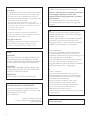 2
2
-
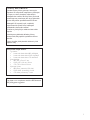 3
3
-
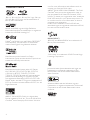 4
4
-
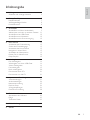 5
5
-
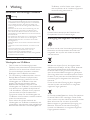 6
6
-
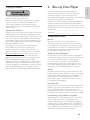 7
7
-
 8
8
-
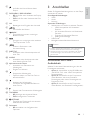 9
9
-
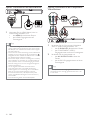 10
10
-
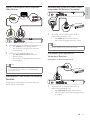 11
11
-
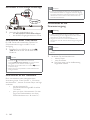 12
12
-
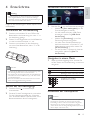 13
13
-
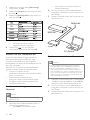 14
14
-
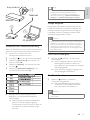 15
15
-
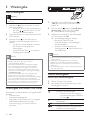 16
16
-
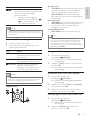 17
17
-
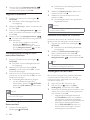 18
18
-
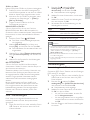 19
19
-
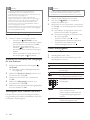 20
20
-
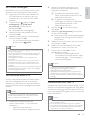 21
21
-
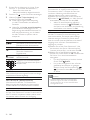 22
22
-
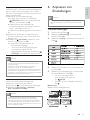 23
23
-
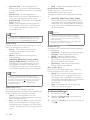 24
24
-
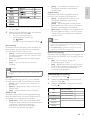 25
25
-
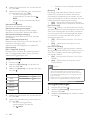 26
26
-
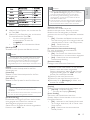 27
27
-
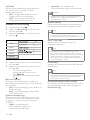 28
28
-
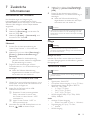 29
29
-
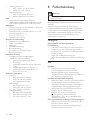 30
30
-
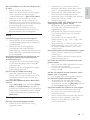 31
31
-
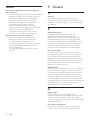 32
32
-
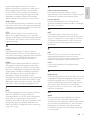 33
33
-
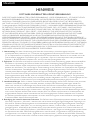 34
34
-
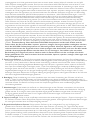 35
35
-
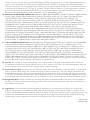 36
36
-
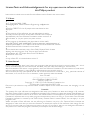 37
37
-
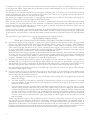 38
38
-
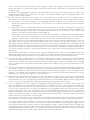 39
39
-
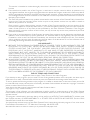 40
40
-
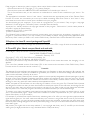 41
41
-
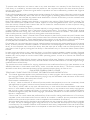 42
42
-
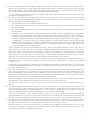 43
43
-
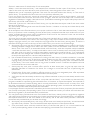 44
44
-
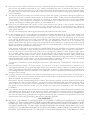 45
45
-
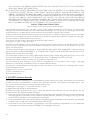 46
46
-
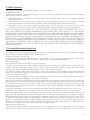 47
47
-
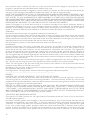 48
48
-
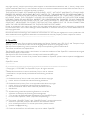 49
49
-
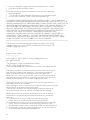 50
50
-
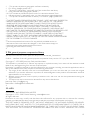 51
51
-
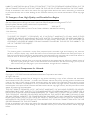 52
52
-
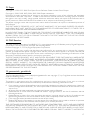 53
53
-
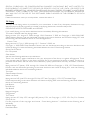 54
54
-
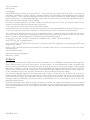 55
55
-
 56
56
Philips BDP5180/12 Benutzerhandbuch
- Kategorie
- Blu-Ray-Player
- Typ
- Benutzerhandbuch
in anderen Sprachen
- English: Philips BDP5180/12 User manual
Verwandte Artikel
-
Philips BDP8000/12 Benutzerhandbuch
-
Philips BDP9600/12 Benutzerhandbuch
-
Philips Bdp3100 Benutzerhandbuch
-
Philips BDP2500/12 Benutzerhandbuch
-
Philips BDP7500S2/12 Benutzerhandbuch
-
Philips BDP5100 Benutzerhandbuch
-
Philips BDP2700/12 Benutzerhandbuch
-
Philips BDP2800/12 Benutzerhandbuch
-
Philips BDP7750/12 Benutzerhandbuch
-
Philips BDP3490M/12 Benutzerhandbuch